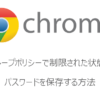Chrome拡張機能「Clone Twin Tab」でタブを2画面に分割!効率的に作業する方法

目次
Chromeで2画面表示を簡単に!「Clone Twin Tab」とは?
Webブラウジング中に「同じページを2つ開いて比較したい」「左右に並べて作業したい」と思ったことはありませんか?
「Clone Twin Tab」 は、今開いているタブを2つのウィンドウに複製し、左右に並べて表示するChrome拡張機能です。ワンクリックまたはショートカットキーで瞬時に2画面表示を実現し、作業効率をアップできます。
画面イメージ
左右2画面で開きたいページを表示する
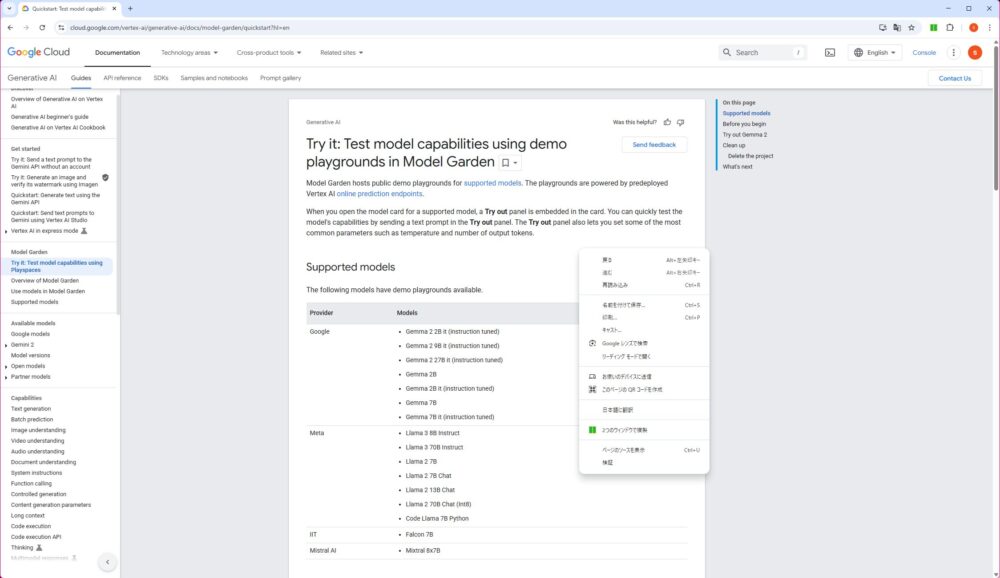
同じ画面が左右並んで表示される。例は左側を日本語翻訳した場合
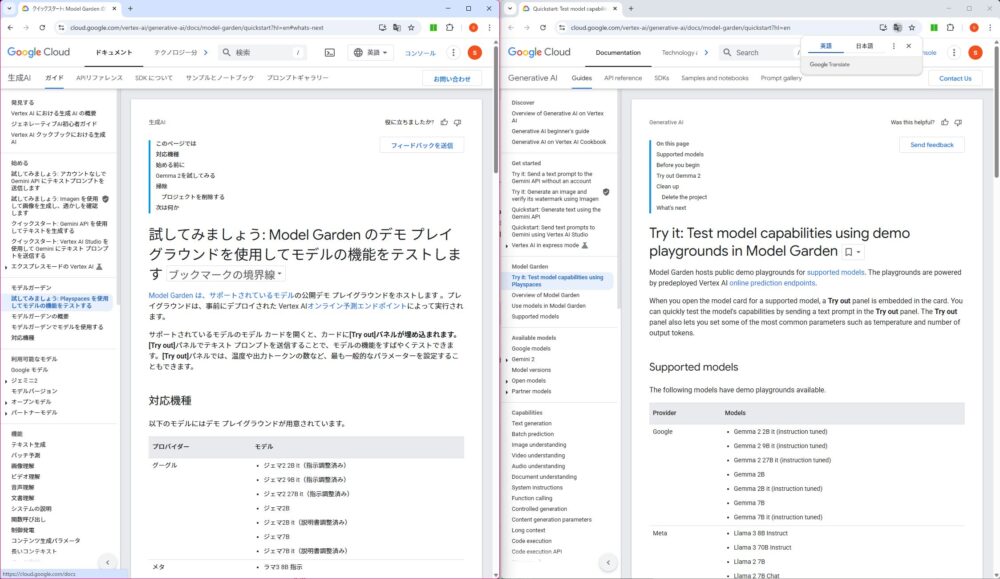
こんなときに便利!
- 長い記事や資料を読みながら別の内容を確認したいとき
- コーディングしながらドキュメントをチェックしたいとき
- ECサイトの商品ページを比較したいとき
- 翻訳前と翻訳後のページを比較したいとき
- リサーチしながらメモを取るとき
使い方(3つの方法)
1. 拡張機能のアイコンをクリック
Chromeのツールバーにある「Clone Twin Tab」のアイコンをクリックすると、現在のタブが2つのウィンドウに分割されます。
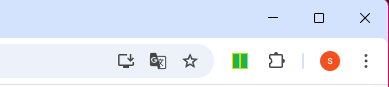
2. ショートカットキーを使用
Alt+Shift+C を押すだけで、同じようにタブを2つのウィンドウに分割できます。
3. 右クリックメニューから実行
ページ上で右クリックし、「2画面で開く」を選択すると、タブが分割されます。
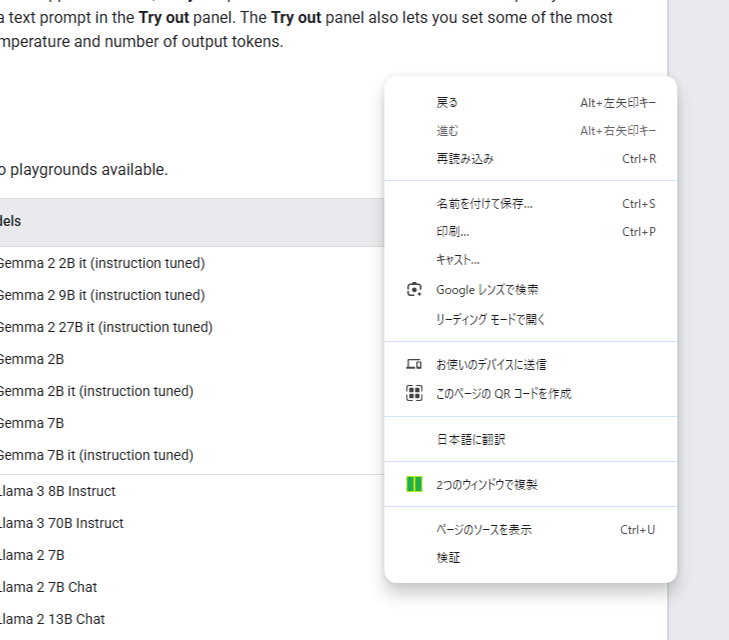
ダウンロードはこちら
Chromeウェブストアで「Clone Twin Tab」をインストール
まとめ
「Clone Twin Tab」は、Chromeで効率的に作業するための便利な拡張機能です。ワンクリックで2画面表示を実現し、リサーチや比較作業をスムーズに進められます。ぜひ試してみてください!